Hur man schemalägga skicka e-post till en viss tid
Teknik / / December 19, 2019
Oavsett om det är en helgdag hälsning eller skicka brev motpart som är i en annan tid bälte - ibland finns det situationer när du behöver skicka ett brev direkt, men någon gång i framtiden. Vi visar dig hur man gör en enkel handling i Google Dokument.
Manuset, som vi använder, skapades av Amit Agarwal, grundare av bloggen digital Inspiration. För tidssändning brevet behöver du bara skriptet själv, som är fullt automatiserad och kontot i Gmail.
- Ladda ner skriptet och klicka på Gör en kopia.
- Gå till "File" - "dukning" och välj din tidszon.
- Gå till Gmail skriva ett brev som du vill skicka, och nära det - det lagras i utkastet.
- Hitta fliken Gmail och klicka på Auktorisera Schedulervverhu.
- Återigen, gå till fliken Gmail Scheduleri klick Fetch meddelanden — alla bokstäver i utkasten kommer ikapp till bordet.

Alla utkast skärptes i tabellen - Nu kan du ändra mottagare, ämnesraden och ställ in datum och tid för sändning.
- När alla parametrar, gå till fliken Gmail Scheduleri Klicka på Schema Meddelanden.
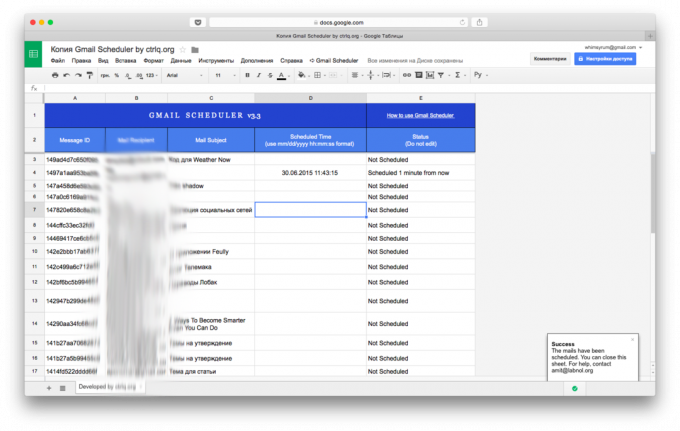
Här är de indikatorer som ligger i tabellen nedan:
- Meddelande-ID - kan inte ändras, ställs in automatiskt.
- Mail Recipient- mottagare av brevet.
- mail Subject — ämnesraden.
- Planerad Tids tid och datum för brevet. När du fyller det här fältet kan du välja datum från bordet och ställa in tiden manuellt i TT: MM: SS.
- status — kan inte ändras, är det in automatiskt.
All verksamhet åtföljs av förändringar i fliken Status. Om av någon anledning brevet misslyckas med att leverera, kommer den att visa orsaken till detta. Detta skript finns i både en gratis version och betald. Den fria versionen har en gräns för antalet meddelanden per dag (20) och det finns ingen möjlighet att skicka dubletter och ändra adressen till avsändaren.
ladda skriptet

